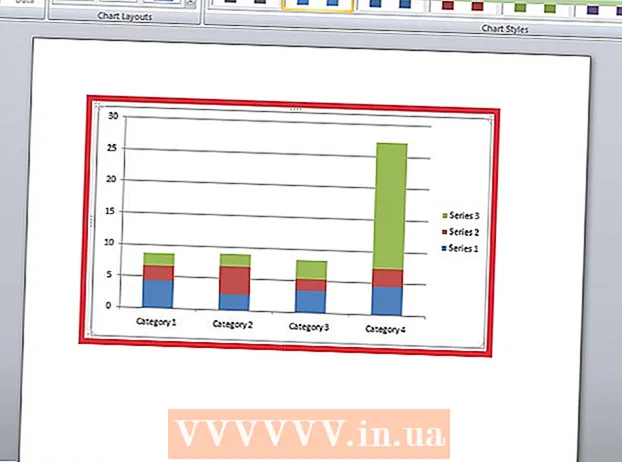Höfundur:
Frank Hunt
Sköpunardag:
11 Mars 2021
Uppfærsludagsetning:
1 Júlí 2024
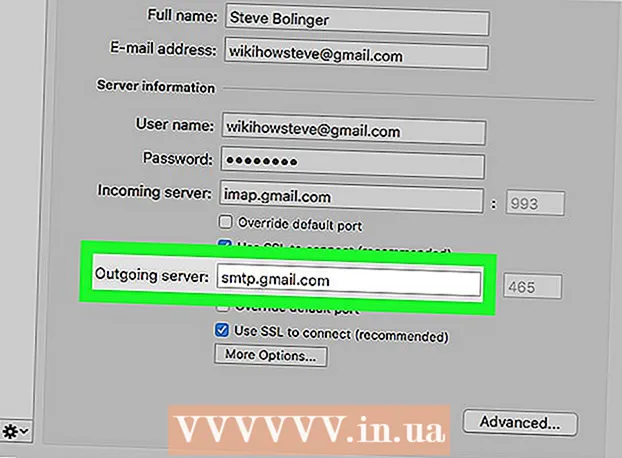
Efni.
Þessi wikiHow kennir þér hvernig á að komast að því hvaða netpóstþjónn (SMTP) er stilltur fyrir reikning í Microsoft Outlook.
Að stíga
Aðferð 1 af 2: Windows
 Opnaðu Microsoft Outlook á tölvunni þinni. Þetta er að finna í hlutanum „Öll forrit“ í Start valmyndinni í Windows.
Opnaðu Microsoft Outlook á tölvunni þinni. Þetta er að finna í hlutanum „Öll forrit“ í Start valmyndinni í Windows.  Smelltu á valmyndaratriðið Skrá. Þú finnur þetta efst til vinstri í Outlook.
Smelltu á valmyndaratriðið Skrá. Þú finnur þetta efst til vinstri í Outlook.  Smelltu á Upplýsingar. Þessi valkostur er efst í vinstri dálki.
Smelltu á Upplýsingar. Þessi valkostur er efst í vinstri dálki.  Smelltu á Reikningsstillingar. Þetta er í miðju dálknum. Matseðill birtist.
Smelltu á Reikningsstillingar. Þetta er í miðju dálknum. Matseðill birtist.  Smelltu á Reikningsstillingar. Ef þú ert að nota eldri útgáfu af Outlook gæti þetta verið eini kosturinn í valmyndinni. Pop-up gluggi birtist.
Smelltu á Reikningsstillingar. Ef þú ert að nota eldri útgáfu af Outlook gæti þetta verið eini kosturinn í valmyndinni. Pop-up gluggi birtist.  Smelltu á reikninginn sem þú vilt athuga. Nafn reikningsins er undirstrikað.
Smelltu á reikninginn sem þú vilt athuga. Nafn reikningsins er undirstrikað.  Smelltu á Breyta. Þessi valkostur er í röð valkosta rétt fyrir ofan reitinn með nafni reiknings þíns. Annar gluggi stækkar.
Smelltu á Breyta. Þessi valkostur er í röð valkosta rétt fyrir ofan reitinn með nafni reiknings þíns. Annar gluggi stækkar.  Leitaðu að SMTP-þjóninum við hliðina á „Útgöngupóstþjónn (SMTP)“. Þetta er netþjónninn sem notar þennan reikning til að senda sendan tölvupóst.
Leitaðu að SMTP-þjóninum við hliðina á „Útgöngupóstþjónn (SMTP)“. Þetta er netþjónninn sem notar þennan reikning til að senda sendan tölvupóst.  Smelltu á Hætta við að loka glugganum.
Smelltu á Hætta við að loka glugganum.
Aðferð 2 af 2: macOS
 Opnaðu Microsoft Outlook á Mac-tölvunni þinni. Þú getur venjulega fundið þetta forrit á Launchpad og í forritamöppunni.
Opnaðu Microsoft Outlook á Mac-tölvunni þinni. Þú getur venjulega fundið þetta forrit á Launchpad og í forritamöppunni.  Smelltu á valmyndina Viðbót. Þessi valkostur er í valmyndastikunni efst á skjánum.
Smelltu á valmyndina Viðbót. Þessi valkostur er í valmyndastikunni efst á skjánum.  Smelltu á Reikningar. Gluggi með reikningsupplýsingum birtist.
Smelltu á Reikningar. Gluggi með reikningsupplýsingum birtist.  Smelltu á reikninginn sem þú vilt athuga. Reikningar þínir eru skráðir í vinstri dálknum. Ef þú hefur aðeins einn reikning settan upp er hann þegar valinn.
Smelltu á reikninginn sem þú vilt athuga. Reikningar þínir eru skráðir í vinstri dálknum. Ef þú hefur aðeins einn reikning settan upp er hann þegar valinn.  Finndu SMTP netþjóninn við hliðina á „Útreiðarþjónn“. Þetta er vélarheiti miðlarans sem Outlook notar til að senda send skilaboð fyrir þennan reikning.
Finndu SMTP netþjóninn við hliðina á „Útreiðarþjónn“. Þetta er vélarheiti miðlarans sem Outlook notar til að senda send skilaboð fyrir þennan reikning.